Brain Game. Wstęp. Scratch
|
|
|
- Krystian Żukowski
- 9 lat temu
- Przeglądów:
Transkrypt
1 Scratch 2 Brain Game Każdy Klub Kodowania musi być zarejestrowany. Zarejestrowane kluby można zobaczyć na mapie na stronie codeclubworld.org - jeżeli nie ma tam twojego klubu sprawdź na stronie jumpto.cc/18cplpy (ang.) co trzeba zrobić, by to zmienić. Wstęp Ten projekt nauczy cię, jak wykonać quiz z tabliczki mnożenia, w którym musisz poprawnie odpowiedzieć jak najwięcej razy w ciągu 30 sekund. Zadania do wykonania Przetestuj swój projekt Zapisz swój projekt Wykonaj te POLECENIA krok po kroku Kliknij na zieloną flagę, aby PRZETESTOWAĆ swój kod Teraz ZAPISZ swój projekt 1
2 2
3 Krok 1: Przygotowanie pytań Zacznijmy od przygotowania losowych pytań, na które będzie odpowiadał gracz. Zadania do wykonania Stwórz nowy projekt i usuń duszka-kota, aby projekt był pusty. Wybierz postać i tło dla swojej gry. Możesz wybrać co tylko ci się podoba! Na przykład: Stwórz dwie nowe zmienne i nazwij je liczba 1 i liczba 2. Zmienne te będą przechowywać dwie liczby, które będziemy przez siebie mnożyć. 3
4 Dodaj poniższy kod do swojej postaci, aby ustawić każdej zmiennej losową liczbę od 2 do 12. Teraz możesz zapytać gracza i powiedzieć mu, czy udzielił poprawnej odpowiedzi. Przetestuj całość odpowiadając na jedno pytanie poprawnie i na jedno niepoprawnie. Cały kod umieść w nowym bloku zawsze w taki sposób, by gracz odpowiadał w kółko na pytania. Dodaj na scenie stoper używając do tego nowej zmiennej czas. Jeśli potrzebujesz pomocy możesz zajrzeć do instrukcji z projektu Balony (krok 6), gdzie robiliśmy stoper. Przetestuj jeszcze raz swój projekt - twoja postać powinna przestać zadawać pytania, kiedy czas się skończy. 4
5 Zapisz swój projekt Wyzwanie: Zmiana kostiumów Czy możesz zmienić kostium swojej postaci w taki sposób, by pasował do odpowiedzi gracza? Wyzwanie: Dodanie punktacji Czy możesz dodać punkty do swojej gry? Możesz dodawać jeden punkt za każdą poprawną odpowiedź. Jeśli chcesz być złośliwy, możesz nawet zerować punkty, jeśli gracz poda złą odpowiedź. Zapisz swój projekt 5
6 Krok 2: Wiele gier Dodaj do swojej gry przycisk Start, abyś mógł uruchomić grę wiele razy. Zadania do wykonania Dodaj duszka-przycisk Start, w który gracz będzie klikał, aby uruchomić nową grę. Przycisk możesz narysować sam lub zmienić jeden ze biblioteki Scratcha. Dodaj poniższy kod do przycisku: Ten kod pokazuje przycisk w momencie, gdy uruchomisz projekt. Kiedy gracz w niego kliknie przycisk jest ukrywany, a następnie nadawana jest wiadomość, by włączyć grę. 6
7 Musisz teraz zmienić kod swojej postaci tak, by uruchamiała grę kiedy otrzyma wiadomość start, a nie kiedy kliknięto flagę. Zamień blok kiedy kliknięto zieloną flagę na kiedy otrzymam start. Kliknij na zieloną flagę, a następnie na nowy przycisk Start, aby przetestować całość. Gra powinna się zacząć dopiero po kliknięciu na przycisk. Czy zauważyłeś, że stoper startuje kiedy klikniesz zieloną flagę, a nie w momencie, kiedy gra się zaczyna? Czy potrafisz naprawić ten błąd? Kliknij na scenę i zamień blok zatrzymaj wszystko na wysłanie wiadomości koniec. 7
8 Teraz możesz dodać kod do przycisku, by ponownie pokazał się na koniec każdej gry. Twoja postać powinna także przestać zadawać pytania, kiedy gra się skończyła: Przetestuj przycisk Start grając kilka razy. Przycisk powinien pokazać się po każdej grze. Aby ułatwić sobie testowanie możesz skrócić czas gry do kilku sekund. Możesz także zmienić wygląd przycisku, kiedy kursor myszy znajdzie się nad nim. 8
9 Zapisz swój projekt Wyzwanie: Ekran początkowy Możesz dodać inne tło do sceny, które będzie ekranem początkowym gry. Do przełączania pomiędzy tłami możesz użyć bloków kiedy otrzymam start i kiedy otrzymam koniec. Możesz także pokazywać i ukrywać swoją postać, a nawet pokazywać i ukrywać stoper używając poniższych bloków: Zapisz swój projekt 9
10 Krok 3: Dodawanie elementów graficznych Do tej pory postać w grze informowała gracza jak mu idzie mówiąc tak! :) lub nie :(. Zmieńmy to i dodajmy elementy graficzne, po których gracz będzie widział, czy udzielił poprawnej odpowiedzi. Dodaj nowego duszka i nazwij go Wynik. Duszek powinien mieć dwa kostiumy ptaszek i krzyżyk. Zmień kod postaci tak, by zamiast mówić graczowi, jak mu poszło, nadawał zamiast tego wiadomość dobrze lub źle. Możesz teraz wykorzystać te wiadomości do pokazywania odpowiedniego kostiumu - ptaszka lub krzyżyka. Dodaj ten kod 10
11 do duszka Wynik : Przetestuj grę jeszcze raz. Teraz kiedy odpowiesz poprawnie powinieneś zobaczyć ptaszka, a gdy odpowiesz źle - krzyżyk. Czy zauważyłeś, że kod w bloku kiedy otrzymam dobrze i kiedy otrzymam źle jest niemal identyczny? Utwórzmy funkcję, aby wprowadzanie zmian w tym kodzie było łatwiejsze. Będąc na duszku Wynik kliknij w Więcej bloków, a następnie Stwórz blok. Nową funkcję nazwij animacja. 11
12 Teraz możesz dodać kod animacji do twojej nowej funkcji, a następnie użyć jej w dwóch miejscach: Od tej chwili, jeśli będziesz chciał pokazać znaczek ptaszka lub krzyżyk dłużej lub krócej wystarczy, że zmienisz jedno miejsce w swoim kodzie. Spróbuj! Możesz zmienić funkcję animacji w taki sposób, aby zamiast po prostu pokazywać znaczek ptaszka lub krzyżyk, obie grafiki płynnie pojawiały się. 12
13 Zapisz swój projekt Wyzwanie: Podrasowana animacja Czy możesz sprawić, żeby animacja była jeszcze bardziej efektowna? Mógłbyś zmienić kod w taki sposób by poza pojawianiem się, znikanie także było płynne. Możesz wypróbować także inne fajne efekty: Zapisz swój projekt 13
14 Wyzwanie: Dźwięk i muzyka Czy możesz dodać efekty dzwiękowe i muzykę do swojej gry? Na przykład: Zagrać dźwięk kiedy gracz wpisze poprawną lub błędną odpowiedź; Dodać dźwięk do zegara (tik-tak); Zagrać dźwięk kiedy skończy się czas; Mógłbyś także ciągle odtwarzać muzykę w pętli (jeśli nie jesteś pewien, jak to zrobić zajrzyj do kroku 4 projektu Rock Band ). Zapisz swój projekt 14
15 Wyzwanie: Zbierz 10 punktów Możesz zmienić swoją grę w taki sposób, by zamiast odpowiadzieć poprawnie na jak najwięcej pytań w 30 sekund, gracz musiał odpowiedzieć poprawnie na 10 pytań tak szybko, jak potrafi. Aby to zrobić wystarczy, że zmienisz kod stopera. Czy widzisz, co trzeba zmienić? Zapisz swój projekt 15
16 Wyzwanie: Ekran z instrukcją Czy możesz dodać ekran z instrukcją, na którym pokażesz graczowi, jak może grać? Będziesz potrzebować przycisku Instrukcja i kolejnego tła sceny. Możesz też potrzebować przycisku Wstecz, aby wrócić z powrotem do głównego menu. Zapisz swój projekt 16
Robot Gaduła. Wstęp. Scratch. Nauczysz się jak zaprogramować własnego, gadającego robota! Zadania do wykonania. Przetestuj swój projekt
 Scratch 1 Robot Gaduła Każdy Klub Kodowania musi być zarejestrowany. Zarejestrowane kluby można zobaczyć na mapie na stronie codeclubworld.org - jeżeli nie ma tam twojego klubu sprawdź na stronie jumpto.cc/18cplpy
Scratch 1 Robot Gaduła Każdy Klub Kodowania musi być zarejestrowany. Zarejestrowane kluby można zobaczyć na mapie na stronie codeclubworld.org - jeżeli nie ma tam twojego klubu sprawdź na stronie jumpto.cc/18cplpy
Kapela rockowa. Wstęp. Scratch. Wykonując ten projekt nauczysz się jak zaprogramować własne instrumenty muzyczne! Zadania do wykonania
 Scratch 1 Kapela rockowa Każdy Klub Kodowania musi być zarejestrowany. Zarejestrowane kluby można zobaczyć na mapie na stronie codeclubworld.org - jeżeli nie ma tam twojego klubu sprawdź na stronie jumpto.cc/18cplpy
Scratch 1 Kapela rockowa Każdy Klub Kodowania musi być zarejestrowany. Zarejestrowane kluby można zobaczyć na mapie na stronie codeclubworld.org - jeżeli nie ma tam twojego klubu sprawdź na stronie jumpto.cc/18cplpy
Pogromcy duchów. Wstęp. Krok 1: Stwórz latającego ducha
 Poziom 1 Pogromcy duchów Wstęp Ten projekt bazuje na popularnej angielskiej grze zwanej Whack-A-Mole: zdobywasz punkty klikając w duchy, które pojawiają się na ekranie. Celem gry jest zdobycie jak największej
Poziom 1 Pogromcy duchów Wstęp Ten projekt bazuje na popularnej angielskiej grze zwanej Whack-A-Mole: zdobywasz punkty klikając w duchy, które pojawiają się na ekranie. Celem gry jest zdobycie jak największej
Spadające jabłuszka. licencja CC-BY-SA Uznanie autorstwa Na tych samych warunkach 3.0 Polska. Strona 51
 Spadające jabłuszka Materiały opracowane przez Ośrodek Edukacji Informatycznej i Zastosowań Komputerów w Warszawie w ramach programu Warszawa Programuje licencja CC-BY-SA Uznanie autorstwa Na tych samych
Spadające jabłuszka Materiały opracowane przez Ośrodek Edukacji Informatycznej i Zastosowań Komputerów w Warszawie w ramach programu Warszawa Programuje licencja CC-BY-SA Uznanie autorstwa Na tych samych
Fajerwerki. Wstęp. Krok 1: Stwórz rakietę, która leci w kierunku kursora myszki
 Poziom 1 Fajerwerki Wstęp Ta interaktywna zabawka pokazuje wybuchające fajerwerki i odtwarza dźwięk wybuchu przy każdym kliknięciu. Krok 1: Stwórz rakietę, która leci w kierunku kursora myszki Zaimportujmy
Poziom 1 Fajerwerki Wstęp Ta interaktywna zabawka pokazuje wybuchające fajerwerki i odtwarza dźwięk wybuchu przy każdym kliknięciu. Krok 1: Stwórz rakietę, która leci w kierunku kursora myszki Zaimportujmy
Co to jest. Wstęp. Krok 1: Wyświetl różne obrazki na tablicy
 Poziom 3 Co to jest Wstęp Na tablicy znajduje się zniekształcony obrazek. Musisz odgadnąć, co to jest, klikając na odpowiednią miniaturkę. Im szybciej zgadniesz, tym więcej punktów otrzymasz! Krok 1: Wyświetl
Poziom 3 Co to jest Wstęp Na tablicy znajduje się zniekształcony obrazek. Musisz odgadnąć, co to jest, klikając na odpowiednią miniaturkę. Im szybciej zgadniesz, tym więcej punktów otrzymasz! Krok 1: Wyświetl
Moduł Mikołajkowe kodowanie
 Moduł Mikołajkowe kodowanie I. Przygotowania przed zajęciami: 1. Instalacja środowiska Adobe i programu Scratch. 2. Wgranie plików graficznych i dźwiękowych na komputer. Możemy wgrać je z pendrive na komputer-
Moduł Mikołajkowe kodowanie I. Przygotowania przed zajęciami: 1. Instalacja środowiska Adobe i programu Scratch. 2. Wgranie plików graficznych i dźwiękowych na komputer. Możemy wgrać je z pendrive na komputer-
2.1. Duszek w labiryncie
 https://app.wsipnet.pl/podreczniki/strona/38741 2.1. Duszek w labiryncie DOWIESZ SIĘ, JAK sterować duszkiem, stosować pętlę zawsze, wykorzystywać blok warunkowy jeżeli. Sterowanie żółwiem, duszkiem lub
https://app.wsipnet.pl/podreczniki/strona/38741 2.1. Duszek w labiryncie DOWIESZ SIĘ, JAK sterować duszkiem, stosować pętlę zawsze, wykorzystywać blok warunkowy jeżeli. Sterowanie żółwiem, duszkiem lub
1. Wchodzimy w adres https://scratch.mit.edu/ 2. Wybieramy Stwórz
 1. Wchodzimy w adres https://scratch.mit.edu/ 2. Wybieramy Stwórz 3. Zawartość okna: Okienko z podpowiedziami (możesz je zamknąć) Obszar gry Bohater gry Scena: tło gry Duszki: obiekty gry Elementy, z których
1. Wchodzimy w adres https://scratch.mit.edu/ 2. Wybieramy Stwórz 3. Zawartość okna: Okienko z podpowiedziami (możesz je zamknąć) Obszar gry Bohater gry Scena: tło gry Duszki: obiekty gry Elementy, z których
Gra Labirynt Zajęcia 3
 Gra Labirynt Zajęcia 3 Cel zajęć: Tworzenie i programowanie postaci duszków-potworów gry. Przekazywane umiejętności: pętle, dodawanie dźwięku, zmiana kostiumów Przebieg zajęć 1. Wstęp Pytamy uczestników
Gra Labirynt Zajęcia 3 Cel zajęć: Tworzenie i programowanie postaci duszków-potworów gry. Przekazywane umiejętności: pętle, dodawanie dźwięku, zmiana kostiumów Przebieg zajęć 1. Wstęp Pytamy uczestników
Jednoręki bandyta. Wstęp
 Poziom 2 Jednoręki bandyta Wstęp Zrobimy prostą grę z trzema duszkami, które się zmieniają w trakcie gry. Twoje zadanie polega na zatrzymaniu tych duszków w taki sposób, aby wszystkie miały taki sam obrazek
Poziom 2 Jednoręki bandyta Wstęp Zrobimy prostą grę z trzema duszkami, które się zmieniają w trakcie gry. Twoje zadanie polega na zatrzymaniu tych duszków w taki sposób, aby wszystkie miały taki sam obrazek
Poziom 2. Pustynny wyścig
 Poziom 2 Pustynny wyścig Jest to gra dla dwóch graczy, podczas której papuga i lis ścigają się po pustyni. Gracze kierują swoją postacią wciskając szybko klawisz na klawiaturze. Zwierzę, które pierwsze
Poziom 2 Pustynny wyścig Jest to gra dla dwóch graczy, podczas której papuga i lis ścigają się po pustyni. Gracze kierują swoją postacią wciskając szybko klawisz na klawiaturze. Zwierzę, które pierwsze
Tajemniczy List. Wstęp HTML & CSS
 HTML & CSS 1 Tajemniczy List Każdy Klub Kodowania musi być zarejestrowany. Zarejestrowane kluby można zobaczyć na mapie na stronie codeclubworld.org - jeżeli nie ma tam twojego klubu sprawdź na stronie
HTML & CSS 1 Tajemniczy List Każdy Klub Kodowania musi być zarejestrowany. Zarejestrowane kluby można zobaczyć na mapie na stronie codeclubworld.org - jeżeli nie ma tam twojego klubu sprawdź na stronie
Celem tego projektu jest stworzenie
 Prosty kalkulator Celem tego projektu jest stworzenie prostego kalkulatora, w którym użytkownik będzie podawał dwie liczby oraz działanie, które chce wykonać. Aplikacja będzie zwracała wynik tej operacji.
Prosty kalkulator Celem tego projektu jest stworzenie prostego kalkulatora, w którym użytkownik będzie podawał dwie liczby oraz działanie, które chce wykonać. Aplikacja będzie zwracała wynik tej operacji.
Krok 1: Stylizowanie plakatu
 HTML & CSS 1 Wanted! Każdy Klub Kodowania musi być zarejestrowany. Zarejestrowane kluby można zobaczyć na mapie na stronie codeclubworld.org - jeżeli nie ma tam twojego klubu sprawdź na stronie jumpto.cc/18cplpy
HTML & CSS 1 Wanted! Każdy Klub Kodowania musi być zarejestrowany. Zarejestrowane kluby można zobaczyć na mapie na stronie codeclubworld.org - jeżeli nie ma tam twojego klubu sprawdź na stronie jumpto.cc/18cplpy
Pong to dwuwymiarowy symulator tenisa sportowego. Gracz, poruszając prostokątem symulującym paletkę, stara się zdobyć punkt poprzez posłanie piłki
 GRA 3: PONG Pong to dwuwymiarowy symulator tenisa sportowego. Gracz, poruszając prostokątem symulującym paletkę, stara się zdobyć punkt poprzez posłanie piłki obok prostokąta drugiego gracza. Była to jedna
GRA 3: PONG Pong to dwuwymiarowy symulator tenisa sportowego. Gracz, poruszając prostokątem symulującym paletkę, stara się zdobyć punkt poprzez posłanie piłki obok prostokąta drugiego gracza. Była to jedna
Moje Projekty. Wprowadzenie HTML & CSS
 HTML & CSS 1 Moje Projekty Każdy Klub Kodowania musi być zarejestrowany. Zarejestrowane kluby można zobaczyć na mapie na stronie codeclubworld.org - jeżeli nie ma tam twojego klubu sprawdź na stronie jumpto.cc/18cplpy
HTML & CSS 1 Moje Projekty Każdy Klub Kodowania musi być zarejestrowany. Zarejestrowane kluby można zobaczyć na mapie na stronie codeclubworld.org - jeżeli nie ma tam twojego klubu sprawdź na stronie jumpto.cc/18cplpy
Gra Labirynt Zajęcia 5
 Gra Labirynt Zajęcia 5 Cel zajęć: Zaprogramowanie duszków-skarbów, aby zniknęły po dotknięciu przez bohatera. Dodanie ostatnich plansz gry i zaprogramowanie zakończenia gry. Przekazywane umiejętności:
Gra Labirynt Zajęcia 5 Cel zajęć: Zaprogramowanie duszków-skarbów, aby zniknęły po dotknięciu przez bohatera. Dodanie ostatnich plansz gry i zaprogramowanie zakończenia gry. Przekazywane umiejętności:
FINCH PONG. Realizator: Partner: Patronat:
 FINCH PONG Realizator: Partner: Patronat: Dzisiaj nauczymy robota Finch kontrolować ruchy paletki do finch ponga. Będziemy poruszać paletką w prawo i w lewo, żeby piłka odbijała się od niej. 6. Wprowadzamy
FINCH PONG Realizator: Partner: Patronat: Dzisiaj nauczymy robota Finch kontrolować ruchy paletki do finch ponga. Będziemy poruszać paletką w prawo i w lewo, żeby piłka odbijała się od niej. 6. Wprowadzamy
Gra Labirynt - Zajęcia 4
 Gra Labirynt - Zajęcia 4 Cel zajęć: Zaprogramowanie duszków-potworów, aby utrudniały przejście przez labirynt. Poznanie nowej funkcji, która umożliwi liczenie punktów za zdobyte skarby. Przekazywane umiejętności:
Gra Labirynt - Zajęcia 4 Cel zajęć: Zaprogramowanie duszków-potworów, aby utrudniały przejście przez labirynt. Poznanie nowej funkcji, która umożliwi liczenie punktów za zdobyte skarby. Przekazywane umiejętności:
Tell a Story. Wstęp HTML & CSS. W tym projekcie nauczycie się, jak stworzyć własną stronę internetową, by opowiedzieć historyjkę, dowcip albo wiersz.
 HTML & CSS 1 Tell a Story Każdy Klub Kodowania musi być zarejestrowany. Zarejestrowane kluby można zobaczyć na mapie na stronie codeclubworld.org - jeżeli nie ma tam twojego klubu sprawdź na stronie jumpto.cc/18cplpy
HTML & CSS 1 Tell a Story Każdy Klub Kodowania musi być zarejestrowany. Zarejestrowane kluby można zobaczyć na mapie na stronie codeclubworld.org - jeżeli nie ma tam twojego klubu sprawdź na stronie jumpto.cc/18cplpy
Zbuduj robota. Wprowadzenie HTML & CSS. W tym projekcie nauczysz się, jak wstawiać obrazki, by stworzyć własnego robota! Zadania do wykonania
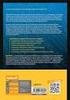 HTML & CSS 1 Zbuduj robota Każdy Klub Kodowania musi być zarejestrowany. Zarejestrowane kluby można zobaczyć na mapie na stronie codeclubworld.org - jeżeli nie ma tam twojego klubu sprawdź na stronie jumpto.cc/18cplpy
HTML & CSS 1 Zbuduj robota Każdy Klub Kodowania musi być zarejestrowany. Zarejestrowane kluby można zobaczyć na mapie na stronie codeclubworld.org - jeżeli nie ma tam twojego klubu sprawdź na stronie jumpto.cc/18cplpy
Przepis. Wstęp HTML & CSS. W tym projekcie nauczycie się, jak stworzyć stronę internetową ze swoim ulubionym przepisem. Zadania do wykonania
 HTML & CSS 1 Przepis Każdy Klub Kodowania musi być zarejestrowany. Zarejestrowane kluby można zobaczyć na mapie na stronie codeclubworld.org - jeżeli nie ma tam twojego klubu sprawdź na stronie jumpto.cc/18cplpy
HTML & CSS 1 Przepis Każdy Klub Kodowania musi być zarejestrowany. Zarejestrowane kluby można zobaczyć na mapie na stronie codeclubworld.org - jeżeli nie ma tam twojego klubu sprawdź na stronie jumpto.cc/18cplpy
przedmiot kilka razy, wystarczy kliknąć przycisk Wyczaruj ostatni,
 Baltie Zadanie 1. Budowanie W trybie Budowanie wybuduj domek jak na rysunku. Przedmioty do wybudowania domku weź z banku 0. Zadanie 2. Czarowanie sterowanie i powtarzanie W trybie Czarowanie z pomocą czarodzieja
Baltie Zadanie 1. Budowanie W trybie Budowanie wybuduj domek jak na rysunku. Przedmioty do wybudowania domku weź z banku 0. Zadanie 2. Czarowanie sterowanie i powtarzanie W trybie Czarowanie z pomocą czarodzieja
SCRATCH PIERWSZE KROKI. http://scratch.mit.edu. version 1.4
 PIERWSZE KROKI version 1.4 Zaczynamy jest nowym językiem programowania, w którym możesz stworzyć własne interaktywne historyjki, animacje, gry i muzykę. 1 Ruszamy! Przeciągnij bloczek przesuń o kroków
PIERWSZE KROKI version 1.4 Zaczynamy jest nowym językiem programowania, w którym możesz stworzyć własne interaktywne historyjki, animacje, gry i muzykę. 1 Ruszamy! Przeciągnij bloczek przesuń o kroków
Ping-Pong. Gra dla dwóch graczy.
 Ping-Pong. Gra dla dwóch graczy. Uwaga: Wszystkie pliki graficzne potrzebne do wykonania gry znajdują się w archiwum ping-pong.zip. Pliki należy wypakować do jednego katalogu. Instrukcja 1. Na scenę wczytujemy
Ping-Pong. Gra dla dwóch graczy. Uwaga: Wszystkie pliki graficzne potrzebne do wykonania gry znajdują się w archiwum ping-pong.zip. Pliki należy wypakować do jednego katalogu. Instrukcja 1. Na scenę wczytujemy
Warsztaty dla nauczycieli
 Pingwiny łapiące gwiazdki gra dla dwóch graczy Realizowanie sytuacji warunkowych Utworzymy grę dla dwóch graczy, w której dwa duszki-pingwiny będą łapać gwiazdki. Każdy gracz będzie sterować swoim duszkiem-pingwinem
Pingwiny łapiące gwiazdki gra dla dwóch graczy Realizowanie sytuacji warunkowych Utworzymy grę dla dwóch graczy, w której dwa duszki-pingwiny będą łapać gwiazdki. Każdy gracz będzie sterować swoim duszkiem-pingwinem
Skrypty piszemy dla duszków, czyli obiektów, które chcemy oprogramować i dla sceny tła, na którym wykonuje się program.
 Po kliknięciu lub otwiera się strona nowego projektu. W Scratch u układamy gotowe bloczki z poleceniami. Ułożone i połączone bloczki to skrypt. Bloczki, które można wykorzystać znajdują się w kolorowych
Po kliknięciu lub otwiera się strona nowego projektu. W Scratch u układamy gotowe bloczki z poleceniami. Ułożone i połączone bloczki to skrypt. Bloczki, które można wykorzystać znajdują się w kolorowych
Moduł Kartka Świąteczna
 Moduł Kartka Świąteczna I. Przygotowanie do zajęć: Uczeń: 1. Jeżeli w pracowni nie ma dostępu do Internetu uczniowie mogą przynieść pendrive, na których zapiszą swoje projekty. Nauczyciel: 1. Sprawdza
Moduł Kartka Świąteczna I. Przygotowanie do zajęć: Uczeń: 1. Jeżeli w pracowni nie ma dostępu do Internetu uczniowie mogą przynieść pendrive, na których zapiszą swoje projekty. Nauczyciel: 1. Sprawdza
Multimedialna kartka świąteczna
 Multimedialna kartka świąteczna Opracowano na podstawie materiałów stworzonych przez Ośrodek Edukacji Informatycznej i Zastosowań Komputerów w Warszawie w ramach programu Mistrzowie Kodowania, finansowanego
Multimedialna kartka świąteczna Opracowano na podstawie materiałów stworzonych przez Ośrodek Edukacji Informatycznej i Zastosowań Komputerów w Warszawie w ramach programu Mistrzowie Kodowania, finansowanego
Programowanie gry Smerf w labiryncie
 Programowanie gry Smerf w labiryncie Zasady gry: W grze wcielamy się w postać Smerfa Zgrywusa, który musi przejść przez labirynt i dostać się do wioski smerfów. Po drodze musi unikać spotkania z Gargamelem
Programowanie gry Smerf w labiryncie Zasady gry: W grze wcielamy się w postać Smerfa Zgrywusa, który musi przejść przez labirynt i dostać się do wioski smerfów. Po drodze musi unikać spotkania z Gargamelem
Gra Labirynt Zajęcia 1. Cel zajęć: Stworzenie świata i postaci gry. Zaprogramowanie głównej postaci gry.
 Gra Labirynt Zajęcia 1 Cel zajęć: Stworzenie świata i postaci gry. Zaprogramowanie głównej postaci gry. Przekazywane umiejętności: dodawanie i usuwanie duszków, edytowanie duszków, dodawanie i edytowanie
Gra Labirynt Zajęcia 1 Cel zajęć: Stworzenie świata i postaci gry. Zaprogramowanie głównej postaci gry. Przekazywane umiejętności: dodawanie i usuwanie duszków, edytowanie duszków, dodawanie i edytowanie
PROGRAMOWANIE W SCRATCH
 PROGRAMOWANIE W SCRATCH Programy w Scratch buduje się w edytorze bloków funkcjonalnych. ZAKŁADANIE KONTA Scratch może zostać zainstalowany na komputerze lub możemy korzystać z niego poprzez przeglądarkę
PROGRAMOWANIE W SCRATCH Programy w Scratch buduje się w edytorze bloków funkcjonalnych. ZAKŁADANIE KONTA Scratch może zostać zainstalowany na komputerze lub możemy korzystać z niego poprzez przeglądarkę
Część 2 Wprowadzenie do scenariusza gry, zmiana tła sceny oraz dodanie nowego duszka Czas na realizację tej części: 15 minut
 Moduł II Projekt Kot goni mysz Cele ogólne: przypomnienie i utrwalenie poznanych wcześniej poleceń i konstrukcji języka Scratch, wprowadzenie instrukcji warunkowej, opracowanie projektu prostej gry, implementacja
Moduł II Projekt Kot goni mysz Cele ogólne: przypomnienie i utrwalenie poznanych wcześniej poleceń i konstrukcji języka Scratch, wprowadzenie instrukcji warunkowej, opracowanie projektu prostej gry, implementacja
Misja#3. Robimy film animowany.
 Po dzisiejszej lekcji będziesz: tworzyć programy animujące obiekty na ekranie komputera określać położenie i orientację obiektu w kartezjańskim układzie współrzędnych Zauważ że... Ludzkie oko charakteryzuje
Po dzisiejszej lekcji będziesz: tworzyć programy animujące obiekty na ekranie komputera określać położenie i orientację obiektu w kartezjańskim układzie współrzędnych Zauważ że... Ludzkie oko charakteryzuje
Scenariusz zajęć. Moduł II. Projekt Kot goni mysz
 Scenariusz zajęć Moduł II Projekt Kot goni mysz Moduł II Projekt Kot goni mysz Cele ogólne: przypomnienie i utrwalenie poznanych wcześniej poleceń i konstrukcji języka Scratch, wprowadzenie instrukcji
Scenariusz zajęć Moduł II Projekt Kot goni mysz Moduł II Projekt Kot goni mysz Cele ogólne: przypomnienie i utrwalenie poznanych wcześniej poleceń i konstrukcji języka Scratch, wprowadzenie instrukcji
Podstawy programowania w Scratch.
 Podstawy programowania w Scratch. Nota Materiał powstał w ramach realizacji projektu e-kompetencje bez barier dofinansowanego z Programu Operacyjnego Polska Cyfrowa działanie 3.1 Działania szkoleniowe
Podstawy programowania w Scratch. Nota Materiał powstał w ramach realizacji projektu e-kompetencje bez barier dofinansowanego z Programu Operacyjnego Polska Cyfrowa działanie 3.1 Działania szkoleniowe
lekcja 8a Gry komputerowe MasterMind
 lekcja 8a Gry komputerowe MasterMind Posiadamy już elementarną wiedzę w zakresie programowania. Pora więc zabrać się za rozwiązywanie problemów bardziej złożonych, które wymagają zastosowania typowych
lekcja 8a Gry komputerowe MasterMind Posiadamy już elementarną wiedzę w zakresie programowania. Pora więc zabrać się za rozwiązywanie problemów bardziej złożonych, które wymagają zastosowania typowych
Scenariusz zajęć. Moduł VI. Projekt Gra logiczna zgadywanie liczby
 Scenariusz zajęć Moduł VI Projekt Gra logiczna zgadywanie liczby Moduł VI Projekt Gra logiczna zgadywanie liczby Cele ogólne: przypomnienie i utrwalenie poznanych wcześniej poleceń i konstrukcji języka
Scenariusz zajęć Moduł VI Projekt Gra logiczna zgadywanie liczby Moduł VI Projekt Gra logiczna zgadywanie liczby Cele ogólne: przypomnienie i utrwalenie poznanych wcześniej poleceń i konstrukcji języka
PROSTY PROGRAM DO MALOWANIA
 PROSTY PROGRAM DO MALOWANIA 1. Ten projekt to program do malowania podobny do TuxPainta. Program nie będzie może miał profesjonalnych możliwości, ale jak na aplikację stworzoną z niewielkiej liczby bloczków
PROSTY PROGRAM DO MALOWANIA 1. Ten projekt to program do malowania podobny do TuxPainta. Program nie będzie może miał profesjonalnych możliwości, ale jak na aplikację stworzoną z niewielkiej liczby bloczków
Kodu z klasą. Kodu, zbierzesz dla mnie trochę jabłek? Scenariusz 3
 Cele: Na dzisiejszych zajęciach uczniowie poznają mechanizmy przyznawania i naliczania punktów za wykonywanie określonych czynności, co jest bardzo powszechne w grach, zarówno komputerowych, jak i tych
Cele: Na dzisiejszych zajęciach uczniowie poznają mechanizmy przyznawania i naliczania punktów za wykonywanie określonych czynności, co jest bardzo powszechne w grach, zarówno komputerowych, jak i tych
Instrukcja do zajęć (całość)
 Instrukcja do zajęć (całość) 1. Ustawiamy tło i pojazd. Zaprogramujemy pojazd tak, by obracał się w kierunku myszki. Wstawianie duszka: Ustawianie tła: Uwaga: Po dodaniu duszka w zakładce kostiumy, musimy
Instrukcja do zajęć (całość) 1. Ustawiamy tło i pojazd. Zaprogramujemy pojazd tak, by obracał się w kierunku myszki. Wstawianie duszka: Ustawianie tła: Uwaga: Po dodaniu duszka w zakładce kostiumy, musimy
Scenariusz zajęć. Moduł VIII. Projekt Multimedialna kartka świąteczna
 Scenariusz zajęć Moduł VIII Projekt Multimedialna kartka świąteczna Moduł VIII Projekt Multimedialna kartka świąteczna Cele ogólne: przypomnienie i utrwalenie poznanych wcześniej poleceń i konstrukcji
Scenariusz zajęć Moduł VIII Projekt Multimedialna kartka świąteczna Moduł VIII Projekt Multimedialna kartka świąteczna Cele ogólne: przypomnienie i utrwalenie poznanych wcześniej poleceń i konstrukcji
Podręcznik Kollision. Paolo Capriotti Aktualizacja polskiego tłumaczenia: Krzysztof Woźniak
 Paolo Capriotti Aktualizacja polskiego tłumaczenia: Krzysztof Woźniak 2 Spis treści 1 Wprowadzenie 5 2 Jak grać 6 3 Zasady, strategie i porady 7 3.1 Zasady gry..........................................
Paolo Capriotti Aktualizacja polskiego tłumaczenia: Krzysztof Woźniak 2 Spis treści 1 Wprowadzenie 5 2 Jak grać 6 3 Zasady, strategie i porady 7 3.1 Zasady gry..........................................
Spis treści REJESTRACJA NOWEGO KONTA UŻYTKOWNIKA PANEL ZMIANY HASŁA PANEL EDYCJI DANYCH UŻYTKOWNIKA EXTRANET.NET...
 Spis treści... 1 1. REJESTRACJA NOWEGO KONTA UŻYTKOWNIKA... 3 2. PANEL ZMIANY HASŁA... 5 3. PANEL EDYCJI DANYCH UŻYTKOWNIKA... 6 4. EXTRANET.NET... 8 a. ZMIANA HASŁA EXTRANET.NET... 10 5. PZPN24... 12
Spis treści... 1 1. REJESTRACJA NOWEGO KONTA UŻYTKOWNIKA... 3 2. PANEL ZMIANY HASŁA... 5 3. PANEL EDYCJI DANYCH UŻYTKOWNIKA... 6 4. EXTRANET.NET... 8 a. ZMIANA HASŁA EXTRANET.NET... 10 5. PZPN24... 12
Rozdział 2. Konfiguracja środowiska pracy uŝytkownika
 Rozdział 2. Konfiguracja środowiska pracy uŝytkownika Ćwiczenia zawarte w tym rozdziale pozwolą na dostosowanie pulpitu i menu Start do indywidualnych potrzeb uŝytkownika. Środowisko graficzne systemu
Rozdział 2. Konfiguracja środowiska pracy uŝytkownika Ćwiczenia zawarte w tym rozdziale pozwolą na dostosowanie pulpitu i menu Start do indywidualnych potrzeb uŝytkownika. Środowisko graficzne systemu
Maple i wykresy. 1.1 Najpierw należy się zalogować. Jak to zrobić zostało opisane w moim poprzednim tutorialu.
 Maple i wykresy 1 Program Maple 1.1 Najpierw należy się zalogować. Jak to zrobić zostało opisane w moim poprzednim tutorialu. 1.2 Uruchomienie programu Maple Uruchamiamy go, wpisując w konsoli maple, potwierdzając
Maple i wykresy 1 Program Maple 1.1 Najpierw należy się zalogować. Jak to zrobić zostało opisane w moim poprzednim tutorialu. 1.2 Uruchomienie programu Maple Uruchamiamy go, wpisując w konsoli maple, potwierdzając
Opis środowiska Scratch
 Opis środowiska Scratch Opis środowiska Scratch Środowisko Scratch służy do tworzenia interaktywnych historii, gier, animacji i obrazków za pomocą skryptów układanych z gotowych bloków. Od roku 2013 ma
Opis środowiska Scratch Opis środowiska Scratch Środowisko Scratch służy do tworzenia interaktywnych historii, gier, animacji i obrazków za pomocą skryptów układanych z gotowych bloków. Od roku 2013 ma
Ekran wyboru menu główne
 Wstęp Ten multimedialny program przybliży dzieciom tematykę podziału Polski na województwa. W części edukacyjnej użytkownicy zapoznają się z ogólną charakterystyką i danymi statystycznymi, dotyczącymi
Wstęp Ten multimedialny program przybliży dzieciom tematykę podziału Polski na województwa. W części edukacyjnej użytkownicy zapoznają się z ogólną charakterystyką i danymi statystycznymi, dotyczącymi
Robo - instrukcja obsługi
 Robo - instrukcja obsługi Robo jest grą logiczną, której celem jest doprowadzenie robota do wyjścia z labiryntu. Aby tego dokonać, należy zaprogramować go przy użyciu dostępnych komend. ZAPOZNAMY SIĘ Z
Robo - instrukcja obsługi Robo jest grą logiczną, której celem jest doprowadzenie robota do wyjścia z labiryntu. Aby tego dokonać, należy zaprogramować go przy użyciu dostępnych komend. ZAPOZNAMY SIĘ Z
CZAS NA PROGRAMOWANIE
 CZAS NA PROGRAMOWANIE Wanda Jochemczyk Wydawnictwa Szkolne i Pedagogiczne wanda.jochemczyk@oeiizk.waw.pl Abstract. This workshop is for teachers who have basic skills in programming in Scratch. During
CZAS NA PROGRAMOWANIE Wanda Jochemczyk Wydawnictwa Szkolne i Pedagogiczne wanda.jochemczyk@oeiizk.waw.pl Abstract. This workshop is for teachers who have basic skills in programming in Scratch. During
Scenariusz zajęć. Moduł V. Projekt Gra zręcznościowa odbijanie piłeczki
 Scenariusz zajęć Moduł V Projekt Gra zręcznościowa odbijanie piłeczki Moduł V Projekt Gra zręcznościowa odbijanie piłeczki Cele ogólne: przypomnienie i utrwalenie poznanych wcześniej poleceń i konstrukcji
Scenariusz zajęć Moduł V Projekt Gra zręcznościowa odbijanie piłeczki Moduł V Projekt Gra zręcznościowa odbijanie piłeczki Cele ogólne: przypomnienie i utrwalenie poznanych wcześniej poleceń i konstrukcji
Poziom 2. Głodna ryba
 Poziom 2 Głodna ryba Zrobimy grę w karmienie ryb! Będziesz kierować dużą głodną rybą pływającą po morzu w taki sposób, aby udało jej się zjeść wszystkie rozgwiazdy. Dodajmy rybę, która pływa po morzu!
Poziom 2 Głodna ryba Zrobimy grę w karmienie ryb! Będziesz kierować dużą głodną rybą pływającą po morzu w taki sposób, aby udało jej się zjeść wszystkie rozgwiazdy. Dodajmy rybę, która pływa po morzu!
Mariola Drosd. www.oswiecimlubiinternet.wordpress.com. krótki przewodnik po Scratchu. poznaj trzeci język
 Mariola Drosd www.oswiecimlubiinternet.wordpress.com Programuj krótki przewodnik po Scratchu poznaj trzeci język O przewodniku Programowanie jest nie tylko dla młodych to fajna zabawa, która rozwija kreatywne
Mariola Drosd www.oswiecimlubiinternet.wordpress.com Programuj krótki przewodnik po Scratchu poznaj trzeci język O przewodniku Programowanie jest nie tylko dla młodych to fajna zabawa, która rozwija kreatywne
Najmłodsi programują!
 Najmłodsi programują! Lekcja 8: Mamo, tato, jestem pilotem! Podczas ostatnich zajęć dotyczących kodowania uczniowie utrwalą zdobytą wiedzę i umiejętności z wcześniejszych zajęć. Wykorzystają bloki z grupy
Najmłodsi programują! Lekcja 8: Mamo, tato, jestem pilotem! Podczas ostatnich zajęć dotyczących kodowania uczniowie utrwalą zdobytą wiedzę i umiejętności z wcześniejszych zajęć. Wykorzystają bloki z grupy
TRUST AMI MOUSE WIRELESS 300
 TRUST AMI MOUSE WIRELESS 300 Instrukcja szybkiej instalacji Wersja 1.0 1 1. Wstęp Niniejsza instrukcja obsługi jest przeznaczona dla użytkowników Trust Ami Mouse Wireless 300, umożliwiającej przeglądanie
TRUST AMI MOUSE WIRELESS 300 Instrukcja szybkiej instalacji Wersja 1.0 1 1. Wstęp Niniejsza instrukcja obsługi jest przeznaczona dla użytkowników Trust Ami Mouse Wireless 300, umożliwiającej przeglądanie
Wstęp wszystkich uczniów klas niższych, doskonalić swoje umiejętności matematyczne.
 Wstęp Niniejszy program edukacyjny jest przeznaczony dla tych wszystkich uczniów klas niższych, którzy chcą - poprzez ćwiczenia w formie gry - doskonalić swoje umiejętności matematyczne. Na morzu, w głębinach
Wstęp Niniejszy program edukacyjny jest przeznaczony dla tych wszystkich uczniów klas niższych, którzy chcą - poprzez ćwiczenia w formie gry - doskonalić swoje umiejętności matematyczne. Na morzu, w głębinach
Zajęcia z aplikacją ScratchJr mogą zostać przeprowadzone na dwa sposoby:
 PRZYGOTOWANIE SPRZĘTU: Zajęcia z aplikacją ScratchJr mogą zostać przeprowadzone na dwa sposoby: 1. Z WYKORZYSTANIEM TABLETÓW -Jeśli zdecydujesz się zrealizować lekcję nr 3 z tabletami, można na zakończenie
PRZYGOTOWANIE SPRZĘTU: Zajęcia z aplikacją ScratchJr mogą zostać przeprowadzone na dwa sposoby: 1. Z WYKORZYSTANIEM TABLETÓW -Jeśli zdecydujesz się zrealizować lekcję nr 3 z tabletami, można na zakończenie
Komputery I (2) Panel sterowania:
 Komputery I (2) Paweł Jamer Panel sterowania: Podstawowym miejscem z którego zarządzamy ustawieniami systemu Windows jest panel sterowania. Znaleźć tam możemy wszelkiego rodzaju narzędzia umożliwiające
Komputery I (2) Paweł Jamer Panel sterowania: Podstawowym miejscem z którego zarządzamy ustawieniami systemu Windows jest panel sterowania. Znaleźć tam możemy wszelkiego rodzaju narzędzia umożliwiające
6.4. Efekty specjalne
 6.4. Efekty specjalne Rozdział ten będzie poświęcony efektom specjalnym, które również znalazły swoje zastosowanie w programie MS PowerPoint 2007. Pierwszym typem efektów jaki zostanie poddany naszej analizie
6.4. Efekty specjalne Rozdział ten będzie poświęcony efektom specjalnym, które również znalazły swoje zastosowanie w programie MS PowerPoint 2007. Pierwszym typem efektów jaki zostanie poddany naszej analizie
Laboratorium - Narzędzia linii uruchamiania w systemie Windows 7
 5.0 5.3.7.4 Laboratorium - Narzędzia linii uruchamiania w systemie Windows 7 Wprowadzenie Wydrukuj i uzupełnij to laboratorium. W tym laboratorium, będziesz korzystać z narzędzi linii komend Windows, aby
5.0 5.3.7.4 Laboratorium - Narzędzia linii uruchamiania w systemie Windows 7 Wprowadzenie Wydrukuj i uzupełnij to laboratorium. W tym laboratorium, będziesz korzystać z narzędzi linii komend Windows, aby
6.4. Efekty specjalne
 6.4. Efekty specjalne W programie MS PowerPoint 2010 znajdziemy coś takiego jak efekty specjalne. Służą one po to by prezentacja nie stała się monotonna i zachęcała widzów do uwagi poprzez zastosowane
6.4. Efekty specjalne W programie MS PowerPoint 2010 znajdziemy coś takiego jak efekty specjalne. Służą one po to by prezentacja nie stała się monotonna i zachęcała widzów do uwagi poprzez zastosowane
Dodatek A. Spis instrukcji języka Prophio.
 Dodatek A. Spis instrukcji języka Prophio. Wszystkie bloczki poza bloczkami z palety robot dotyczą obiektów na scenie, bądź samej sceny. Jedynie bloczki palety robot dotyczą rzeczywistego robota, połączonego
Dodatek A. Spis instrukcji języka Prophio. Wszystkie bloczki poza bloczkami z palety robot dotyczą obiektów na scenie, bądź samej sceny. Jedynie bloczki palety robot dotyczą rzeczywistego robota, połączonego
Baltie - programowanie
 Baltie - programowanie Chcemy wybudować na scenie domek, ale nie chcemy sami umieszczać przedmiotów jak w trybie Budowanie, ani wydawać poleceń czarodziejowi jak w trybie Czarowanie. Jak utworzyć własny
Baltie - programowanie Chcemy wybudować na scenie domek, ale nie chcemy sami umieszczać przedmiotów jak w trybie Budowanie, ani wydawać poleceń czarodziejowi jak w trybie Czarowanie. Jak utworzyć własny
Opis środowiska Scratch
 Opis środowiska Scratch Środowisko Scratch służy do tworzenia interaktywnych historii, gier, animacji i obrazków za pomocą skryptów układanych z gotowych bloków. Od roku 2013 ma ono nową wersję Scratch2.0,
Opis środowiska Scratch Środowisko Scratch służy do tworzenia interaktywnych historii, gier, animacji i obrazków za pomocą skryptów układanych z gotowych bloków. Od roku 2013 ma ono nową wersję Scratch2.0,
Tak przygotowane pliki należy umieścić w głównym folderze naszego programu. Klub IKS www.informatyka.edu.pl
 To jeden z ostatnich odcinków naszego kursu. Mam nadzieję, że pisanie własnego programu było ciekawym doświadczeniem. Zaproponowana w tym odcinku funkcja uatrakcyjni twój program. Stworzymy tak zwane okno
To jeden z ostatnich odcinków naszego kursu. Mam nadzieję, że pisanie własnego programu było ciekawym doświadczeniem. Zaproponowana w tym odcinku funkcja uatrakcyjni twój program. Stworzymy tak zwane okno
Kodu z klasą. Tower defense, cz. 2. Scenariusz 8
 W scenariuszu nr 8 kontynuujemy pracę rozpoczętą na poprzednich zajęciach i ukończymy cały scenariusz gry Tower Defense. Dzisiaj zaprogramujemy pozostałe obiekty, czyli drzewo i jabłka, wieże oraz wrogie
W scenariuszu nr 8 kontynuujemy pracę rozpoczętą na poprzednich zajęciach i ukończymy cały scenariusz gry Tower Defense. Dzisiaj zaprogramujemy pozostałe obiekty, czyli drzewo i jabłka, wieże oraz wrogie
TomTom Przewodnik informacyjny
 TomTom Przewodnik informacyjny Spis treści Niebezpieczne strefy 3 Niebezpieczne strefy we Francji... 3 Ostrzeżenia o niebezpiecznych strefach... 3 Zmiana sposobu pojawiania się ostrzeżeń... 4 Przycisk
TomTom Przewodnik informacyjny Spis treści Niebezpieczne strefy 3 Niebezpieczne strefy we Francji... 3 Ostrzeżenia o niebezpiecznych strefach... 3 Zmiana sposobu pojawiania się ostrzeżeń... 4 Przycisk
Systemy operacyjne I Laboratorium Część 3: Windows XP
 Uniwersytet Rzeszowski Katedra Informatyki Opracował: mgr inŝ. Przemysław Pardel v1.01 2009 Systemy operacyjne I Laboratorium Część 3: Windows XP Zagadnienia do zrealizowania (3h) 1. Ściągnięcie i instalacja
Uniwersytet Rzeszowski Katedra Informatyki Opracował: mgr inŝ. Przemysław Pardel v1.01 2009 Systemy operacyjne I Laboratorium Część 3: Windows XP Zagadnienia do zrealizowania (3h) 1. Ściągnięcie i instalacja
Programowanie graficzne w Scratch-u, tworzenie pierwszej gry poznajemy: pętle i warunki
 Programowanie graficzne w Scratch-u, tworzenie pierwszej gry poznajemy: pętle i warunki Scenariusz zajęć na 45 min. Pierwszy program - Gra Labirynt CEL ZAJĘD W wyniku zajęć uczeń powinien umieć: Obsługiwać
Programowanie graficzne w Scratch-u, tworzenie pierwszej gry poznajemy: pętle i warunki Scenariusz zajęć na 45 min. Pierwszy program - Gra Labirynt CEL ZAJĘD W wyniku zajęć uczeń powinien umieć: Obsługiwać
Cel: Zastosowanie okien pytającychwyświetlających pytania i komunikaty (MessageBox). Klub IKS www.informatyka.edu.pl
 Odcinek 15 Jeżeli przez przypadek klikniemy ikonę wychodzenia z program lub opcję Zamknij z menu plikplik, program po prostu zostanie zakończony i będziemy musieli ponownie go uruchomić. Aby temu zapobiec,
Odcinek 15 Jeżeli przez przypadek klikniemy ikonę wychodzenia z program lub opcję Zamknij z menu plikplik, program po prostu zostanie zakończony i będziemy musieli ponownie go uruchomić. Aby temu zapobiec,
Projekt Śnieżna wojna
 Nazwa implementacji: Stworzenie gry "Śnieżna wojna" Autor: mdemski Opis implementacji: Scenariusz gry "Śnieżna wojna" oraz implementacja w Scratch 2.0. Wersja podstawowa i propozycja rozbudowy gry dla
Nazwa implementacji: Stworzenie gry "Śnieżna wojna" Autor: mdemski Opis implementacji: Scenariusz gry "Śnieżna wojna" oraz implementacja w Scratch 2.0. Wersja podstawowa i propozycja rozbudowy gry dla
1) Naciśnij i przytrzymaj przez 2 sekundy ikonę z menu głównego, następnie naciśnij Potwierdź.
 Instrukcja obsługi aplikacji do projekcji I. Uruchom/zatrzymaj projekcję Są trzy sposoby uruchamiania/zatrzymywania projekcji: 1) Naciśnij i przytrzymaj przez 2 sekundy ikonę z menu głównego, następnie
Instrukcja obsługi aplikacji do projekcji I. Uruchom/zatrzymaj projekcję Są trzy sposoby uruchamiania/zatrzymywania projekcji: 1) Naciśnij i przytrzymaj przez 2 sekundy ikonę z menu głównego, następnie
TESTOWANIE OPROGRAMOWANIA PATRIOTYCZNEJ GRY KOMUNIKACYJNEJ
 TESTOWANIE OPROGRAMOWANIA PATRIOTYCZNEJ GRY KOMUNIKACYJNEJ SPI S TREŚCI 1. UWAGI WSTĘPNE... 1 2. DANE DO TESTOWANIA... 2 ILUSTRACJA GRAFICZNA... 2 SZCZEGÓŁOWE POSTĘPOWANIE... 2 3. WSKAZÓWKI DO KORZYSTANIA
TESTOWANIE OPROGRAMOWANIA PATRIOTYCZNEJ GRY KOMUNIKACYJNEJ SPI S TREŚCI 1. UWAGI WSTĘPNE... 1 2. DANE DO TESTOWANIA... 2 ILUSTRACJA GRAFICZNA... 2 SZCZEGÓŁOWE POSTĘPOWANIE... 2 3. WSKAZÓWKI DO KORZYSTANIA
INSTRUKCJA SKŁADANIA ZLECEŃ ZA POMOCĄ APLIKACJI MOBILNEJ TellVet
 INSTRUKCJA SKŁADANIA ZLECEŃ ZA POMOCĄ APLIKACJI MOBILNEJ TellVet 1. W celu zalogowania się do aplikacji użytkownik odnajduje ją na ekranie swojego telefonu po czym klika w nią. 2. Po wejściu w aplikację
INSTRUKCJA SKŁADANIA ZLECEŃ ZA POMOCĄ APLIKACJI MOBILNEJ TellVet 1. W celu zalogowania się do aplikacji użytkownik odnajduje ją na ekranie swojego telefonu po czym klika w nią. 2. Po wejściu w aplikację
Podręcznik KBlocks. Mauricio Piacentini Polskie tłumaczenie: Krzysztof Woźniak
 Mauricio Piacentini Polskie tłumaczenie: Krzysztof Woźniak 2 Spis treści 1 Wprowadzenie 6 2 Jak grać 7 3 Zasady gry, strategia gry i sztuczki 8 3.1 Zasady............................................ 8
Mauricio Piacentini Polskie tłumaczenie: Krzysztof Woźniak 2 Spis treści 1 Wprowadzenie 6 2 Jak grać 7 3 Zasady gry, strategia gry i sztuczki 8 3.1 Zasady............................................ 8
w programie Baltie 1. Uruchamiamy program komputerowy Praca z komputerem to praca z programami komputerowymi. Każdy program trzeba uruchomić.
 Temat 1 Budujemy sceny w programie Baltie 1. Uruchamiamy program komputerowy Praca z komputerem to praca z programami komputerowymi. Każdy program trzeba uruchomić. Przykład 1 Aby uruchomić program komputerowy,
Temat 1 Budujemy sceny w programie Baltie 1. Uruchamiamy program komputerowy Praca z komputerem to praca z programami komputerowymi. Każdy program trzeba uruchomić. Przykład 1 Aby uruchomić program komputerowy,
Słowniczek podstawowych bloków programu Scratch 2.0
 Słowniczek podstawowych bloków programu Scratch 2.0 Słowniczek podstawowych bloków programu Scratch 2.0 Scratch to skryptowy, wizualny język programowania. Budujemy w nim skrypty układając je z bloków
Słowniczek podstawowych bloków programu Scratch 2.0 Słowniczek podstawowych bloków programu Scratch 2.0 Scratch to skryptowy, wizualny język programowania. Budujemy w nim skrypty układając je z bloków
znajdowały się różne instrukcje) to tak naprawdę definicja funkcji main.
 Część XVI C++ Funkcje Jeśli nasz program rozrósł się już do kilkudziesięciu linijek, warto pomyśleć o jego podziale na mniejsze części. Poznajmy więc funkcje. Szybko się przekonamy, że funkcja to bardzo
Część XVI C++ Funkcje Jeśli nasz program rozrósł się już do kilkudziesięciu linijek, warto pomyśleć o jego podziale na mniejsze części. Poznajmy więc funkcje. Szybko się przekonamy, że funkcja to bardzo
Musimy do naszej gry załadować materiały. Są to trzy obrazki:
 Nawiedzony Las Zadanie 1: Tworzenie pokoju i potworków Projekt gry Przedstawmy skrótowo projekt naszej gry. Opis. W grze po pokoju chodzą potworki. Zadaniem gracza jest kliknąć na nie myszką wtedy potworki
Nawiedzony Las Zadanie 1: Tworzenie pokoju i potworków Projekt gry Przedstawmy skrótowo projekt naszej gry. Opis. W grze po pokoju chodzą potworki. Zadaniem gracza jest kliknąć na nie myszką wtedy potworki
LEKCJA 2. Szukaj dziury w całym: debugowanie
 ? CEL - Zapoznanie uczniów z procesem debugowania - szukania błędów w kodzie. - Rozwijanie krytycznego, logicznego myślenia, koncentracji i spostrzegawczości. LEKCJA 2 Szukaj dziury w całym: debugowanie
? CEL - Zapoznanie uczniów z procesem debugowania - szukania błędów w kodzie. - Rozwijanie krytycznego, logicznego myślenia, koncentracji i spostrzegawczości. LEKCJA 2 Szukaj dziury w całym: debugowanie
Laboratorium - Narzędzie linii uruchamiania w systemie Windows Vista
 5.0 5.3.7.5 Laboratorium - Narzędzie linii uruchamiania w systemie Windows Vista Wprowadzenie Wydrukuj i uzupełnij to laboratorium. W tym laboratorium, będziesz korzystać z narzędzi linii komend Windows,
5.0 5.3.7.5 Laboratorium - Narzędzie linii uruchamiania w systemie Windows Vista Wprowadzenie Wydrukuj i uzupełnij to laboratorium. W tym laboratorium, będziesz korzystać z narzędzi linii komend Windows,
Temat: Windows 7 Panel sterowania - Ekran
 Instrukcja krok po kroku Panel sterowania Ekran. Strona 1 z 16 Temat: Windows 7 Panel sterowania - Ekran Logowanie do konta lokalnego Administrator Ustawienia ekranu Windows W Panelu sterowania ustaw a
Instrukcja krok po kroku Panel sterowania Ekran. Strona 1 z 16 Temat: Windows 7 Panel sterowania - Ekran Logowanie do konta lokalnego Administrator Ustawienia ekranu Windows W Panelu sterowania ustaw a
Jak podłączyć i skonfigurować Phantoma z routerem Dialog?
 Jak podłączyć i skonfigurować Phantoma z routerem Dialog? Ostrożnie rozpakuj swój Phantom, w sposób pokazany na obrazku poniżej: Pobierz aplikację Spark z strony: www.devialet.com/spark Wykonaj poniższe
Jak podłączyć i skonfigurować Phantoma z routerem Dialog? Ostrożnie rozpakuj swój Phantom, w sposób pokazany na obrazku poniżej: Pobierz aplikację Spark z strony: www.devialet.com/spark Wykonaj poniższe
Opis implementacji: Poznanie zasad tworzenia programów komputerowych za pomocą instrukcji języka programowania.
 Nazwa implementacji: Robot biedronka Autor: Jarosław Żok Opis implementacji: Poznanie zasad tworzenia programów komputerowych za pomocą instrukcji języka programowania. Gra została zaimplementowana z wykorzystaniem
Nazwa implementacji: Robot biedronka Autor: Jarosław Żok Opis implementacji: Poznanie zasad tworzenia programów komputerowych za pomocą instrukcji języka programowania. Gra została zaimplementowana z wykorzystaniem
includo.com.pl
 bok@ Kilka słów wprowadzenia: Kalejdoskop jest to prosty program przyczynowo skutkowy, przeznaczony głównie dla najmłodszych. Podstawowym założeniem programu jest rehabilitacja po przez zabawę i kształtowanie
bok@ Kilka słów wprowadzenia: Kalejdoskop jest to prosty program przyczynowo skutkowy, przeznaczony głównie dla najmłodszych. Podstawowym założeniem programu jest rehabilitacja po przez zabawę i kształtowanie
Instrukcja do programu myshowup
 Instrukcja do programu myshowup wersja instrukcji 0.46 Copyright 2006-2007 by Marcin Starczewski Dozwolone kopiowanie i używanie do celów niekomercyjnych http://www.kubinska.eu 1 / 5 Główne cechy programu:
Instrukcja do programu myshowup wersja instrukcji 0.46 Copyright 2006-2007 by Marcin Starczewski Dozwolone kopiowanie i używanie do celów niekomercyjnych http://www.kubinska.eu 1 / 5 Główne cechy programu:
Wstęp wszystkich przedszkolakach i pierwszakach, Wielki elementarz, małe i duże litery, drukowane, jak i pisane, poprawnie czytać,
 Wstęp Program edukacyjny pt. Mój pierwszy alfabet został stworzony z myślą o wszystkich przedszkolakach i pierwszakach, którzy chcieliby nauczyć się rozpoznawania liter, jednocześnie dobrze się bawiąc.
Wstęp Program edukacyjny pt. Mój pierwszy alfabet został stworzony z myślą o wszystkich przedszkolakach i pierwszakach, którzy chcieliby nauczyć się rozpoznawania liter, jednocześnie dobrze się bawiąc.
Badanie zależności położenia cząstki od czasu w ruchu wzdłuż osi Ox
 A: 1 OK Muszę to powtórzyć... Potrzebuję pomocy Badanie zależności położenia cząstki od czasu w ruchu wzdłuż osi Ox 1. Uruchom program Modellus. 2. Wpisz x do okna modelu. 3. Naciśnij przycisk Interpretuj
A: 1 OK Muszę to powtórzyć... Potrzebuję pomocy Badanie zależności położenia cząstki od czasu w ruchu wzdłuż osi Ox 1. Uruchom program Modellus. 2. Wpisz x do okna modelu. 3. Naciśnij przycisk Interpretuj
Czym jest MIT App Inventor. App Inventor jest to zbiór bloków jako język programowania używany do tworzenia mobilnych aplikacji na androida.
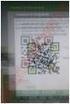 App Inventor Czym jest MIT App Inventor App Inventor jest to zbiór bloków jako język programowania używany do tworzenia mobilnych aplikacji na androida. MIT App Inventor Gdzie tworzysz interfejs użytkownika
App Inventor Czym jest MIT App Inventor App Inventor jest to zbiór bloków jako język programowania używany do tworzenia mobilnych aplikacji na androida. MIT App Inventor Gdzie tworzysz interfejs użytkownika
INSTRUKCJA DO WARSZTATU ON-LINE DYNAMICZNA TOŻSAMOŚĆ DLA PRZEWODNIKA
 EDUKACJA MEDIALNA według nas to DIALOG POKOLEŃ MOŻLIWOŚĆ KONSTRUKTYWNEJ WYMIANY MYŚLI, POGLĄDÓW ROZMOWA Ten WARSZTAT ONLINE to wspólne doświadczenie dla PARY OSÓB! PARY OSÓB PARY POKOLENIOWEJ! SYTUACJE
EDUKACJA MEDIALNA według nas to DIALOG POKOLEŃ MOŻLIWOŚĆ KONSTRUKTYWNEJ WYMIANY MYŚLI, POGLĄDÓW ROZMOWA Ten WARSZTAT ONLINE to wspólne doświadczenie dla PARY OSÓB! PARY OSÓB PARY POKOLENIOWEJ! SYTUACJE
Scenariusz zajęć. Moduł I. Pierwsze kroki w Scratch u
 Scenariusz zajęć Moduł I Pierwsze kroki w Scratch u Moduł I Pierwsze kroki w Scratch u Cele ogólne: Wprowadzenie pojęcia algorytmu (przepisu działania) oraz programu (zapisu zrozumiałego dla komputera)
Scenariusz zajęć Moduł I Pierwsze kroki w Scratch u Moduł I Pierwsze kroki w Scratch u Cele ogólne: Wprowadzenie pojęcia algorytmu (przepisu działania) oraz programu (zapisu zrozumiałego dla komputera)
W momencie stworzenia kontroler ustawia punkty na 100. Dodajemy zdarzenie Create w środku kontrolera,
 Nawiedzony Las Zadanie 3: Punkty i lista najlepszych Kontroler punktów Gracz będzie startował z liczbą 100 punktów. Co pół sekundy graczowi będzie odejmowany jeden punkt z puli. Im szybciej gracz rozprawi
Nawiedzony Las Zadanie 3: Punkty i lista najlepszych Kontroler punktów Gracz będzie startował z liczbą 100 punktów. Co pół sekundy graczowi będzie odejmowany jeden punkt z puli. Im szybciej gracz rozprawi
Matematyka grupa Uruchom arkusz kalkulacyjny. 2. Wprowadź do arkusza kalkulacyjnego wartości znajdujące się w kolumnach A i B.
 Zadanie nr 1 Matematyka grupa 2 Wykonaj poniższe czynności po kolei. 1. Uruchom arkusz kalkulacyjny. 2. Wprowadź do arkusza kalkulacyjnego wartości znajdujące się w kolumnach A i B. A B 32 12 58 45 47
Zadanie nr 1 Matematyka grupa 2 Wykonaj poniższe czynności po kolei. 1. Uruchom arkusz kalkulacyjny. 2. Wprowadź do arkusza kalkulacyjnego wartości znajdujące się w kolumnach A i B. A B 32 12 58 45 47
REFERAT PRACY DYPLOMOWEJ Temat pracy: SUDOKU - Algorytmy tworzenia i rozwiązywania
 REFERAT PRACY DYPLOMOWEJ Temat pracy: SUDOKU - Algorytmy tworzenia i rozwiązywania Autor: Anna Nowak Promotor: dr inż. Jan Kowalski Kategorie: gra logiczna Słowa kluczowe: Sudoku, generowanie plansz, algorytmy,
REFERAT PRACY DYPLOMOWEJ Temat pracy: SUDOKU - Algorytmy tworzenia i rozwiązywania Autor: Anna Nowak Promotor: dr inż. Jan Kowalski Kategorie: gra logiczna Słowa kluczowe: Sudoku, generowanie plansz, algorytmy,
Realizacja algorytmu z warunkiem czy Twój uczeń lubi programować? Grażyna Koba
 Realizacja algorytmu z warunkiem czy Twój uczeń lubi programować? Grażyna Koba Krok 1 i = 1 Jak zmotywować ucznia? START i = 1 m = 4 TAK Czy Twój uczeń lubi programować? (czy i = m?) NIE i + + Metoda [i]
Realizacja algorytmu z warunkiem czy Twój uczeń lubi programować? Grażyna Koba Krok 1 i = 1 Jak zmotywować ucznia? START i = 1 m = 4 TAK Czy Twój uczeń lubi programować? (czy i = m?) NIE i + + Metoda [i]
Sprawozdanie z innowacji Uczymy się programować realizowanej w ramach pilotażu MEN w Szkole Podstawowej nr 29 im. Jana Liszewskiego w Olsztynie
 Sprawozdanie z innowacji Uczymy się programować realizowanej w ramach pilotażu MEN w Szkole Podstawowej nr 29 im. Jana Liszewskiego w Olsztynie Innowacja realizowana była przez J. Lewicką i K. Patejuk
Sprawozdanie z innowacji Uczymy się programować realizowanej w ramach pilotażu MEN w Szkole Podstawowej nr 29 im. Jana Liszewskiego w Olsztynie Innowacja realizowana była przez J. Lewicką i K. Patejuk
MoboLab roboty i tablety w Twojej szkole Obszar I. Zakoduj robota
 MoboLab roboty i tablety w Twojej szkole Obszar I. Zakoduj robota Scenariusze lekcji i zajęć pozalekcyjnych SCENARIUSZ DODATKOWY NR 1. TORT scenariusz zajęć pozalekcyjnych autor: Michał Kłosiński redakcja:
MoboLab roboty i tablety w Twojej szkole Obszar I. Zakoduj robota Scenariusze lekcji i zajęć pozalekcyjnych SCENARIUSZ DODATKOWY NR 1. TORT scenariusz zajęć pozalekcyjnych autor: Michał Kłosiński redakcja:
Adobe InDesign lab.1 Jacek Wiślicki, Paweł Kośla. Spis treści: 1 Podstawy pracy z aplikacją Układ strony... 2.
 Spis treści: 1 Podstawy pracy z aplikacją... 2 1.1 Układ strony... 2 strona 1 z 7 1 Podstawy pracy z aplikacją InDesign jest następcą starzejącego się PageMakera. Pod wieloma względami jest do niego bardzo
Spis treści: 1 Podstawy pracy z aplikacją... 2 1.1 Układ strony... 2 strona 1 z 7 1 Podstawy pracy z aplikacją InDesign jest następcą starzejącego się PageMakera. Pod wieloma względami jest do niego bardzo
